大家在使用ps的时候会碰到各种各样的问题,这不就有小伙伴来本站询问小编ps蒙版工具怎么用渐变,不要着急,万能的本站小编为大家整理好了ps怎么用图层蒙版擦图的方法,具体内容都在下面的文章中了,大家如果有需要的话,可以来本站参考一下哦。

具体步骤如下:
1.打开一张图片,解开图层锁,点击下方第三个图标,对图层添加蒙版,右击下方空白处可选择显示缩略图的大小;

2.点击蒙版图层,使用【画笔工具】进行涂抹,发现将图片全都抹掉了,如下图所示;
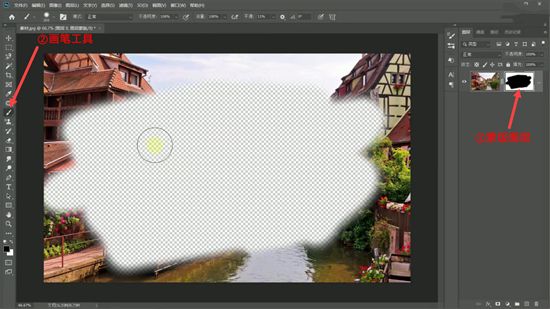
3.【前景色】为灰色时,涂抹后为半透明状态;为白色时则不变;
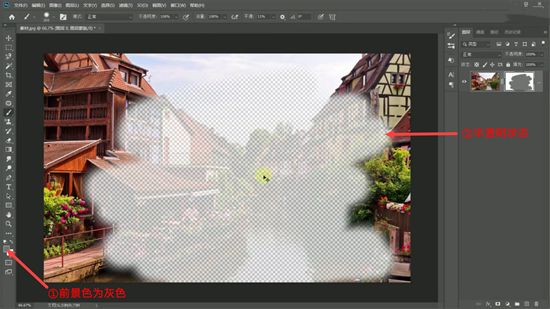
4.使用渐变可以更好的看出黑灰白的变化,黑色不透明,灰色半透明,白色全透;
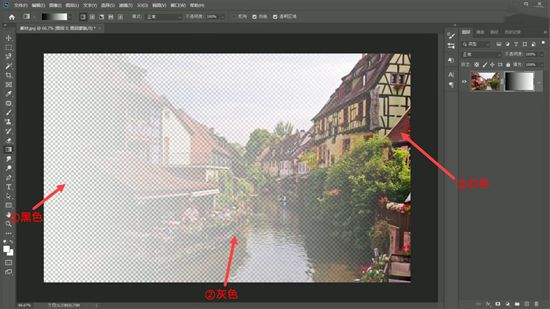
5.不想使用蒙版时,可以右击蒙版,停用或删除蒙版即可;选择【应用蒙版】蒙版图层和原图层合并为一个图层;

6.新建白色底图层,画一个圆,填充为黑色,使用【画笔工具】,调大笔刷大小,硬度为0,使用白色点击圆形,笔刷逐渐调小多次点击,画出球体的效果;
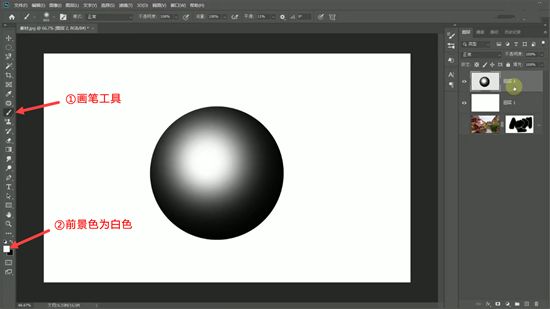
7.复制图层,【Ctrl+T】自由变换,右击选择【斜切】,调整形状做倒影;
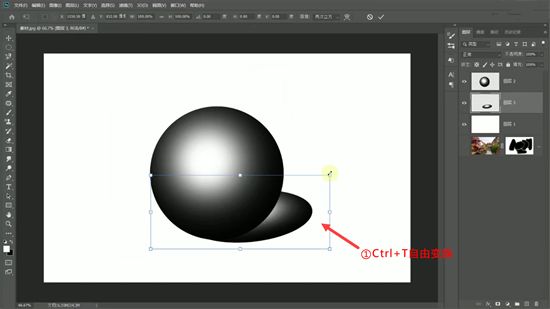
8.按住【Ctrl】键,点击图层,将倒影变为选区,填充黑色,点击【添加图层蒙版】,使用【渐变工具】添加渐变;
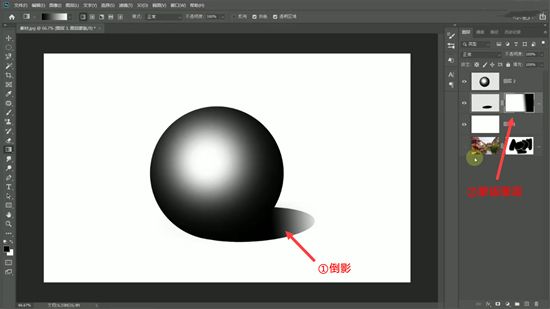
9.按住【Ctrl】键点击图层,将球体变为选区,使用【画笔工具】给球体添加蓝色环境色。
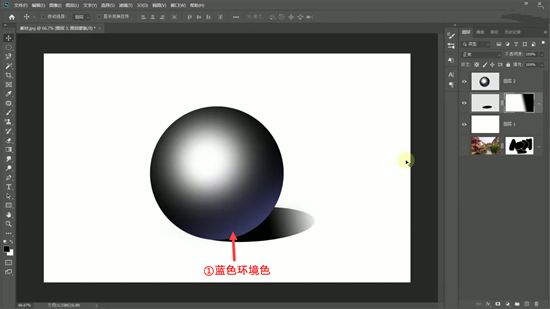
以上是学习如何在PS中应用渐变的蒙版工具以及图层蒙版擦图工具的使用方法的详细内容。更多信息请关注PHP中文网其他相关文章!




